维修手册:富士施乐P355D P355DB P365D P368D P455D 黑白激光机 维修手册中文 第3版 | 富士施乐p355dp355dwp355dfm355df 黑白led打印机 维修手册 二〇一七年十月四日
2017-12-04
------------------------------------------
技术热线: 朱师傅
------------------------------------------
使用手册
点下面可以直接打开或者下载
------------------------------------------
维修手册:富士施乐p355dp355dwp355dfm355df 黑白led打印机 维修手册 英文版
点下面可以直接打开或者下载
富士施乐P355D P355DB P365D P368D P455D 黑白激光机 维修手册中文 第3版 密码tdlcsdec04
联系153******
软件密码tdlcsdec04
------------------------------------------
富士施乐 DocuPrint P355d P355db P365d P368d P455d 英文维修手册 25m版本
https://share.weiyun.com/5n0iBtK
------------------------------------------
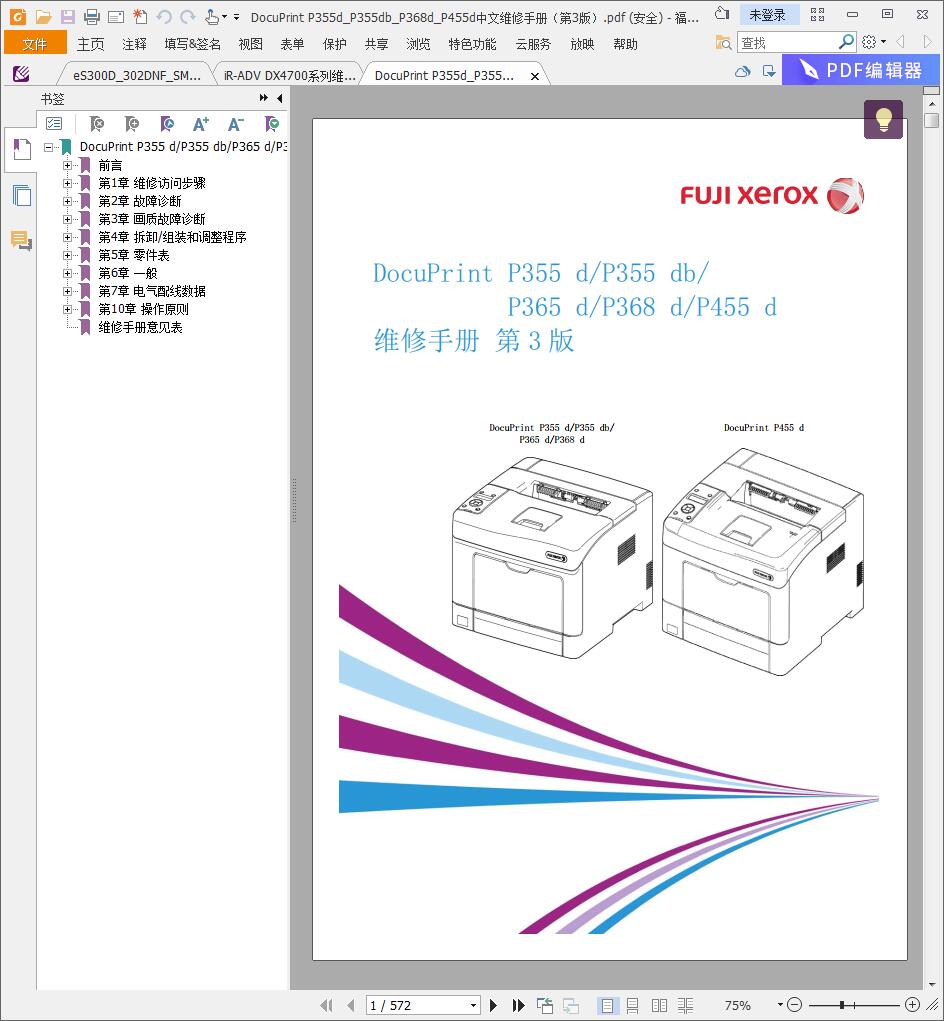
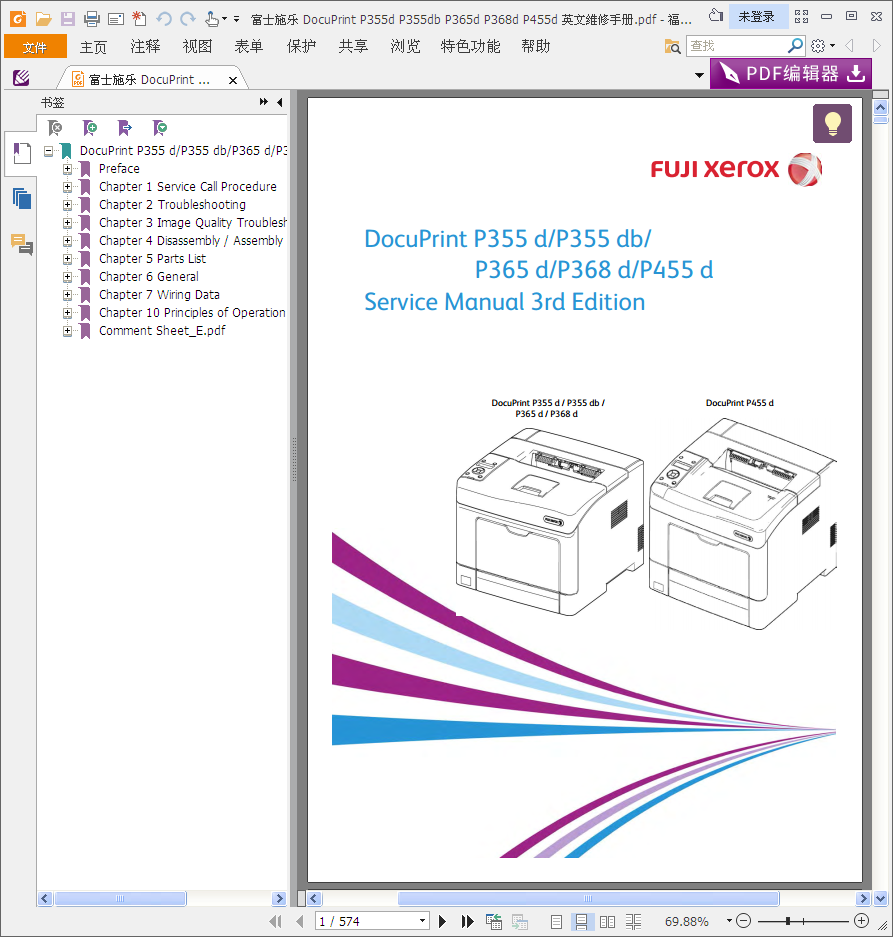
富士施乐DP P355d设置说明
问题一:打印配置页
1. 屏幕显示“Ready to print(准备就绪)”,按“Menu(菜单)”键。
2. 屏幕显示“Menu Report/list(报告列表)”,按两次“OK”键。
问题二:粉容量多少提示
1. 屏幕显示“Ready to print(准备就绪)”,下边显示Toner left后边量杯容器图标显示剩余多少。
问题三:手动设置IP地址
1. 屏幕显示“Ready to print(准备就绪)”,按“Menu(菜单)”键。
2. 屏幕显示“Menu Report/list(报告列表)”,按两次“向下”键。
3. 屏幕显示“Menu Admin Menu”,按一次“向右”键。
4. 屏幕显示“Admin Menu PCL Settings”,按三次“向下”键。
5. 屏幕显示“Admin Menu Network Setup”,按一次“向右”键。
6. 屏幕显示“Network Setup Ethernet”,按一次“向下”键。
7. 屏幕显示“Network Setup TCP/IP”,按一次“向右”键。
8. 屏幕显示“TCP/IP IP Mode”,按一次“向下”键。
9. 屏幕显示“TCP/IP IPv4”,按一次“向右”键。
10. 屏幕显示“IPv4 Get IP Address”按一次“向右”键。
11. 屏幕显示“Get IP Address DHCP/Autonet”按四次“向下”键。
12. 屏幕显示“Get IP Address panel”。按一次“OK”键。
13. 屏幕显示“Restart Printer to apply setting”,按两次“返回”键。
14. 屏幕显示“IPv4 Get IP Address”,按一次向下键。
15. 屏幕显示“IPv4 IP Address”,按一次向右键。
16. 屏幕显示“IP Address 000.000.000.000”,按向上向下向右键调节地址,然后按OK键。
17. 屏幕显示“Restar printer to apply setting”,按两次返回键。
18. 屏幕显示“IPv4 IP Address ”,按一次“向下”键。
19. 屏幕显示“IPv4 Subnet Mask”,按向上向下向右设置子网掩码,按OK键。
20. 屏幕显示“Restart Printer to apply setting”,按两次“返回”键。
21. 屏幕显示“IPv4 Subnet Mask”,按一次向下键。
22. 屏幕显示“IPv4 Gateway Address”,按一次向右键。
23. 屏幕显示“Gateway Address 000.000.000.000”,按方向键设置网关。
24. 屏幕显示“Gateway Address XXX.XXX.XXX.XXX”,按OK键。
25. 屏幕显示“Restart Printer to apply setting”,关闭并重新打开打印机。
问题四:IP地址手动改为自动获取
1. 屏幕显示“Ready to print(准备就绪)”,按“Menu(菜单)”键。
2. 屏幕显示“Menu Report/list(报告列表)”,按两次“向下”键。
3. 屏幕显示“Menu Admin Menu”,按一次“向右”键。
4. 屏幕显示“Admin Menu PCL Settings”,按三次“向下”键。
5. 屏幕显示“Admin Menu Network Setup”,按一次“向右”键。
6. 屏幕显示“Network Setup Ethernet”,按一次“向下”键。
7. 屏幕显示“Network Setup TCP/IP”,按一次“向右”键。
8. 屏幕显示“TCP/IP IP Mode”,按一次“向下”键。
9. 屏幕显示“TCP/IP IPv4”,按一次“向右”键。
10. 屏幕显示“IPv4 Get IP Address”,按一次“向右”键。
11. 屏幕显示“Get IP Address DHCP/Autonet”,按四次“向下”键。
12. 屏幕显示“Get IP Address panel”。按一次“OK”键。
13. 屏幕显示“Restart Printer to apply setting”, 关闭并重新打开打印机。
问题五:恢复出厂设置
1. 屏幕显示“Ready to print(准备就绪)”,按“Menu(菜单)”键。
2. 屏幕显示“Menu Report/list(报告列表)”,按两次“向下”键。
3. 屏幕显示“Menu Admin Menu”,按一次“向右”键。
4. 屏幕显示“Admin Menu PCL Settings”,按六次“向下”键。
5. 屏幕显示“Admin Menu Maintenance Mode”,按一次向右键。
6. 屏幕显示“Admin Menu Maintenance Mode F/W Version”,按九次向下键。
7. 屏幕显示“Admin Menu Maintenance Mode Initialize NVM”,按两次OK键。
问题六:硒鼓需要更换提示
Replace Drum Cartridge
问题七:粉仓需要更换提示
Replace Toner Cartridge
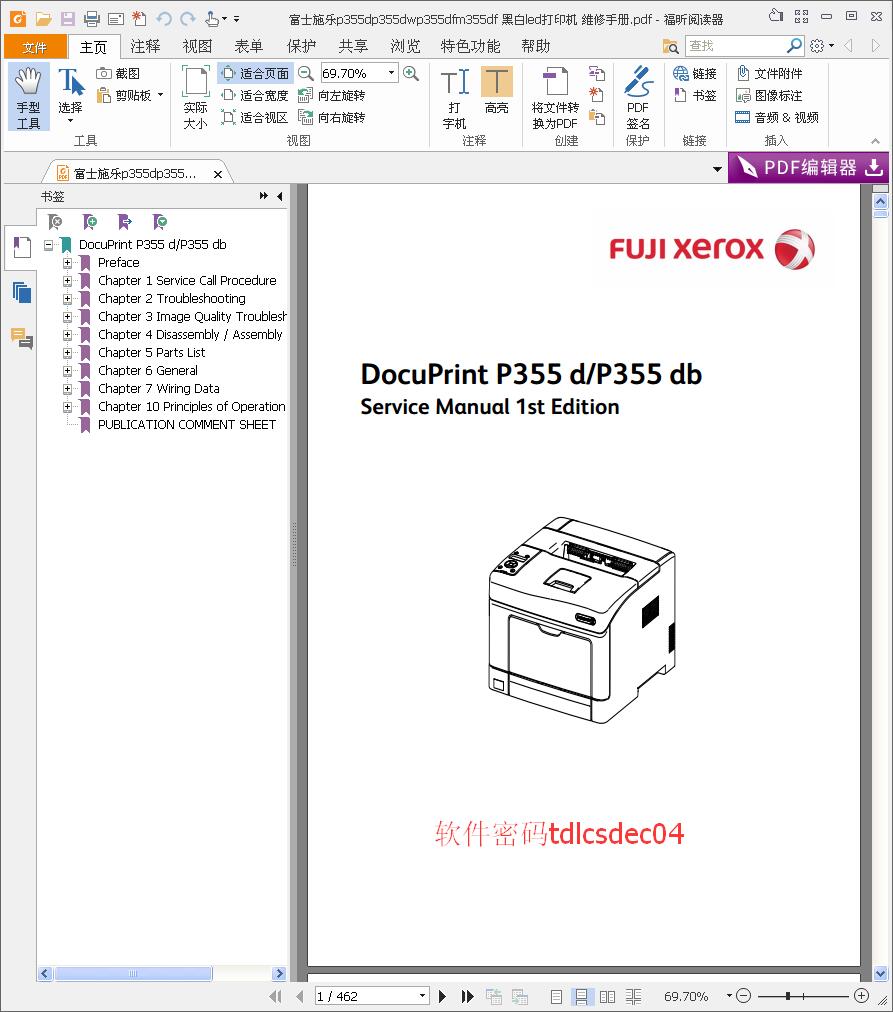

扫描开通重新登录查看更多

添加朱师傅微信咨询





